怎样将CorelDRAW中绘图窗口进行平移和滚动
2016-10-10 00:00
363 查看
平移和滚动是查看绘图特定区域的两种方式。使用较高的放大倍数或者处理大型图形设计时,可能无法看到全部图形。平移和滚动功能可让用户在绘图窗口内移动页面来查看之前隐藏的区域,今天的CDR教程将详解如何在CorelDRAW软件中平移和滚动绘图窗口。
CorelDRAW软件中平移和滚动绘图窗口的操作步骤如下:
步骤一点击工具箱中的“缩放工具”,在图形中单击,达到放大图形的效果。
步骤二点击工具箱中的“平移工具”,此时鼠标变成“小手”的样式,在绘图窗口中单击并拖动鼠标,直到显示要查看的区域。
步骤三在平移的操作中,滚动鼠标的滚轮,默认状态下会放大和缩小的CorelDRAW的工作界面。此时平移和缩放可同时操作,不必进行切换。
步骤四点击绘图窗口右下角的导航器按钮,按住鼠标左键或者N键,在弹出的导航器窗口中拖动十字形指针,绘图区即可显示导航器指针处的图形。
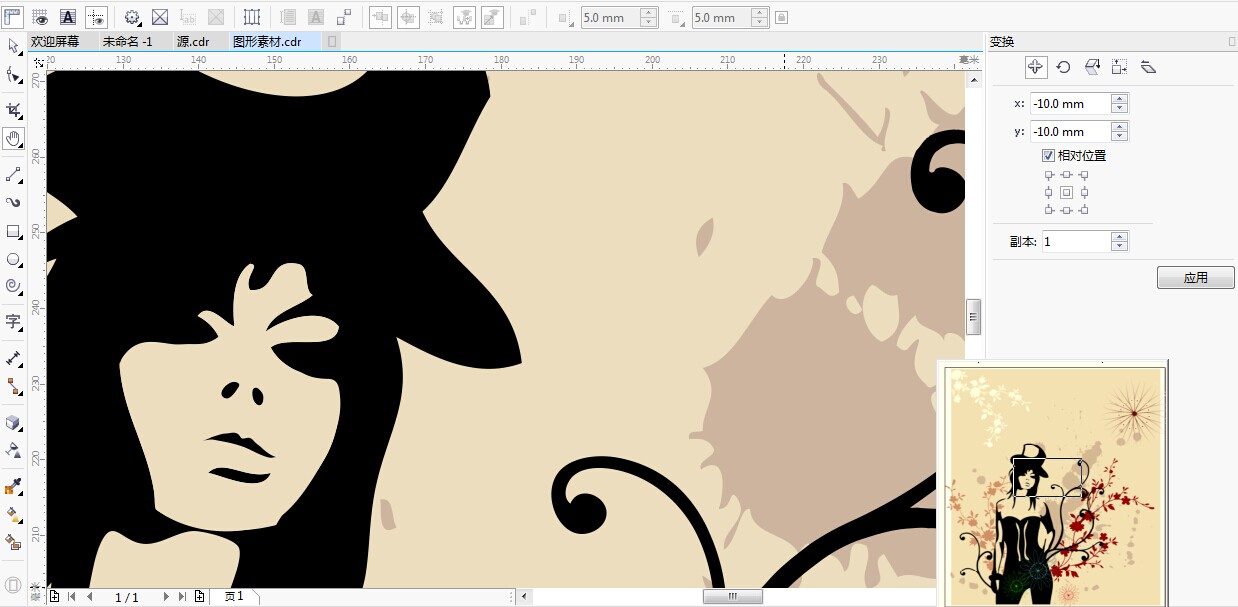
导航器的优点是无需缩小图形即可选择任意需要显示的范围。
步骤五在绘图窗口的右侧和下面有移动滑块,也可以快速上下左右移动图形显示范围。
步骤六在工具箱中单击任意工具,按住鼠标滚轮并在绘图窗口中拖动,即可平移视图。
关于CorelDRAW以及CorelDRAW下载的更多内容,大家可前往CorelDRAW中文网站进行了解。
CorelDRAW软件中平移和滚动绘图窗口的操作步骤如下:
步骤一点击工具箱中的“缩放工具”,在图形中单击,达到放大图形的效果。
步骤二点击工具箱中的“平移工具”,此时鼠标变成“小手”的样式,在绘图窗口中单击并拖动鼠标,直到显示要查看的区域。
步骤三在平移的操作中,滚动鼠标的滚轮,默认状态下会放大和缩小的CorelDRAW的工作界面。此时平移和缩放可同时操作,不必进行切换。
步骤四点击绘图窗口右下角的导航器按钮,按住鼠标左键或者N键,在弹出的导航器窗口中拖动十字形指针,绘图区即可显示导航器指针处的图形。
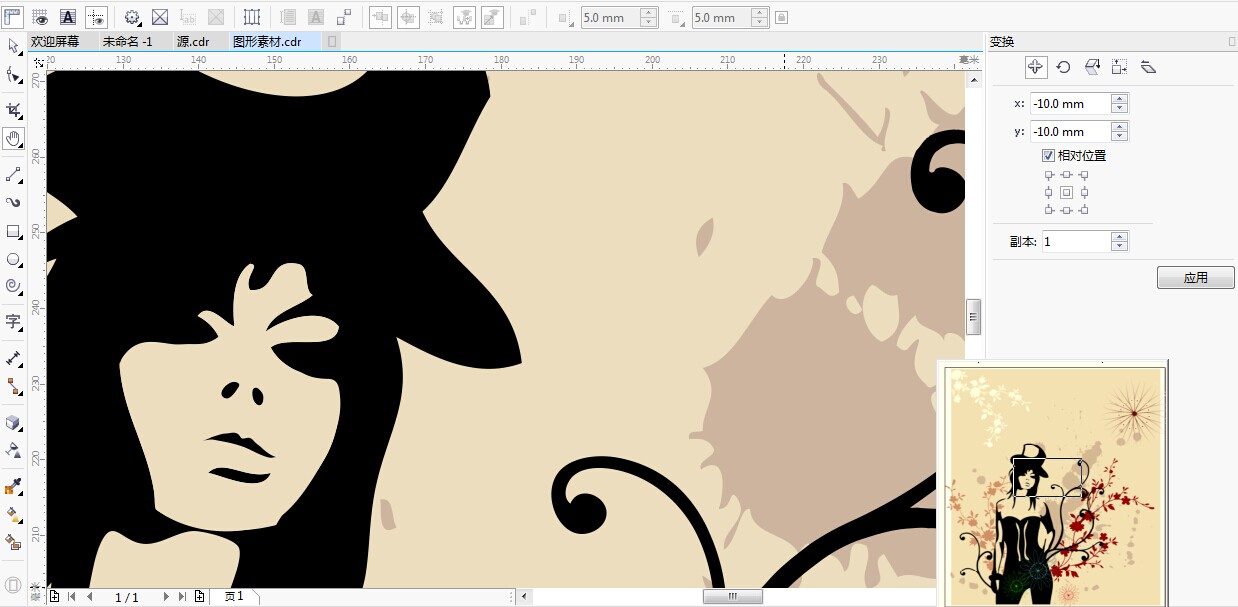
导航器的优点是无需缩小图形即可选择任意需要显示的范围。
步骤五在绘图窗口的右侧和下面有移动滑块,也可以快速上下左右移动图形显示范围。
步骤六在工具箱中单击任意工具,按住鼠标滚轮并在绘图窗口中拖动,即可平移视图。
关于CorelDRAW以及CorelDRAW下载的更多内容,大家可前往CorelDRAW中文网站进行了解。
相关文章推荐
- CorelDRAW中如何平移和滚动绘图窗口
- 怎样用CorelDRAW对对象进行焊接
- 【PB】数据窗口怎样限制用鼠标中键来滚动
- 怎样对CorelDRAW 中轮廓和填充进行默认设置
- wxWidgets滚动窗口绘图总结
- C# 在滚动窗口中绘图(滚动条原理) 转载
- wxWidgets滚动窗口绘图总结
- 使用Windows API进行GDI窗口绘图
- java swing 怎样添加背景图片并且能根据窗口大小进行缩放
- 在QT和SDL搭建的框架中使用OPENGL在SDL窗口上进行绘图
- 数据窗口怎样限制用鼠标中键来滚动
- wxWidgets滚动窗口绘图总结
- CorelDRAW中怎样对图像进行快速的倾斜矫正
- C# 在滚动窗口中绘图(滚动条原理)
- java swing 怎样添加背景图片并且能根据窗口大小进行缩放(来自网络)
- 使用Windows API进行GDI窗口绘图
- wxWidgets滚动窗口绘图总结
- java微信公众号开发怎样进行本地联调
- Android应用程序窗口(Activity)的绘图表面(Surface)的创建过程分析
- loadrunner测试c/s架构的应用系统所用协议(转:怎样进行c/s性能测试)
